Los widgets de tu Mac te permiten echar un vistazo rápido a la información que te importa de tus aplicaciones favoritas. Por ejemplo, puede registrarse en el mercado de valores si agrega el widget Stock. Puede agregar widgets al Centro de notificaciones en su Mac. Algunos usuarios han dicho que los widgets no funcionan como se esperaba en sus Mac. Hay algunos problemas comunes:
La información no se carga y los widgets están en blanco. Algunos widgets muestran un mensaje de error que dice”Error”. Los widgets de la aplicación no se pueden agregar, editar ni eliminar.
Si los widgets de su Mac no funcionan, este artículo explora lo que puede hacer para solucionarlo.
Actualiza tu Mac
Asegúrate de actualizar tu Mac a la última versión de macOS. Vaya a Configuración del sistema > General > Actualización de software para ver si hay una actualización. Si hay una actualización, siga las instrucciones para actualizar. También puede activar las Actualizaciones automáticas.

Forzar notificación de salida Centro
Si la actualización no soluciona el problema del widget, intente forzar el cierre de la aplicación Centro de notificaciones. Tenga en cuenta que no puede forzar la salida utilizando el menú Forzar salida habitual (menú Apple > Forzar salida u Opción-Comando-Esc). Usaremos el Monitor de actividad para finalizar el proceso del Centro de notificaciones.
Abra la aplicación Monitor de actividad (se encuentra en la carpeta Utilidades dentro de la carpeta Aplicaciones). En la esquina superior derecha, verá el cuadro de búsqueda. Ingrese Centro de notificaciones en el campo de búsqueda y presione Entrar. Cuando encuentre el proceso del Centro de notificaciones, selecciónelo con el mouse o el trackpad y luego haga clic en el botón (X) Detener en la parte superior de la ventana del Monitor de actividad, como puede ver a continuación (tenga en cuenta si no no ve el botón Detener, esto puede significar que la ventana del Monitor de actividad es demasiado pequeña, haga que la ventana sea más grande para que aparezca). 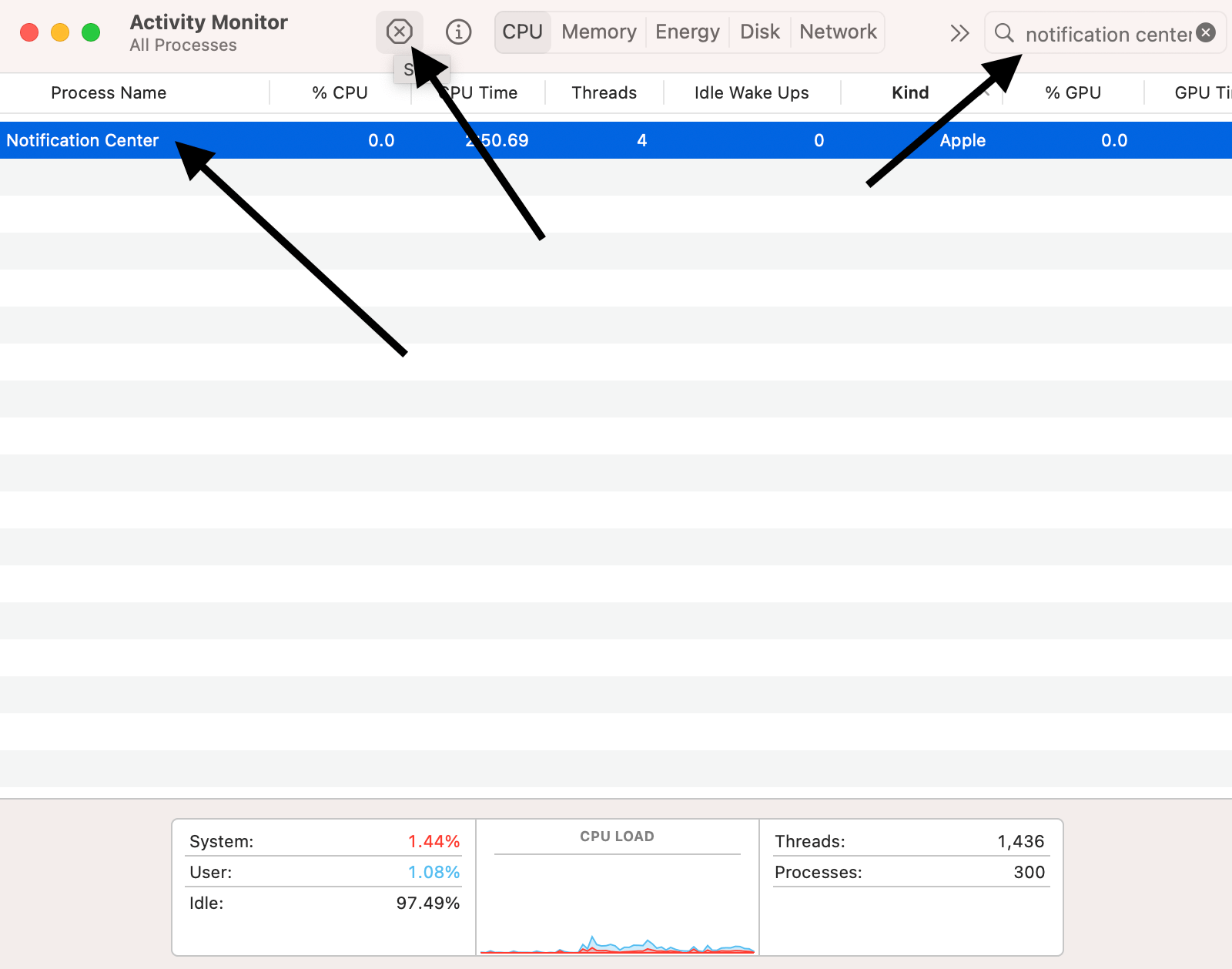 Aparecerá una ventana emergente que dice:”¿Está seguro ¿Quieres salir de este proceso? Selecciona Forzar salida.
Aparecerá una ventana emergente que dice:”¿Está seguro ¿Quieres salir de este proceso? Selecciona Forzar salida. 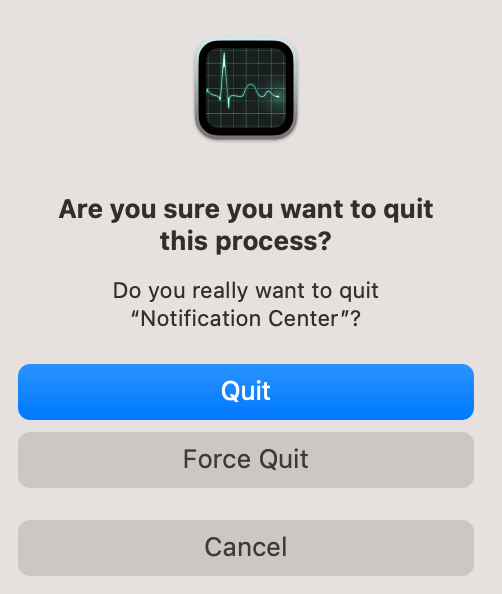
Restablecimiento de fábrica de los widgets
Puede intentar restablecer su panel de notificaciones. Esto implica usar Terminal. Debe tener en cuenta que los widgets agregados se eliminarán. He aquí cómo:
Abra Terminal en su Mac (Aplicaciones> Utilidades). Ingresa el siguiente comando y luego presiona Enter: defaults delete com.apple.notificationcenterui; killall NotificationCenter
Modo seguro
Si el problema persiste, inicie su Mac en modo seguro. Anteriormente hemos escrito cómo puede hacerlo: Cómo iniciar su Mac en modo seguro. Pruebe si los widgets funcionan en modo seguro. Luego, salga del modo seguro reiniciando su Mac y vuelva a probar los widgets.
Artículos relacionados